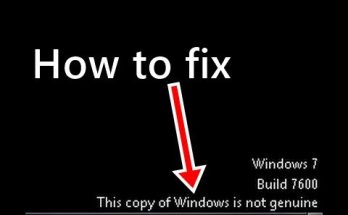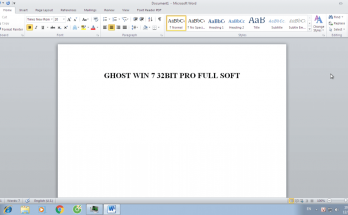Bạn đang tìm kiếm công cụ dlc boot 2019 google drive mới nhất hiện nay! Bạn đang tìm cách tạo usb boot bằng dlc boot 2019! Bạn đang tập tành sử dụng dlc boot 2019.
Tất cả sẽ được Softbuzz chia sẻ trong bài viết dưới đây.
DLC BOOT 2019, 2020
DLC Boot có thể nói là một trong những công cụ không thể thiếu đối với dân IT hay những trung tâm sửa chữa máy tính. Đây là một trong những cách tạo usb boot chuyên nghiệp và tốt nhất hiện này. Sở hữu bộ công cụ tạo usb boot dlc này sẽ giúp bạn giải quyết các tình trạng, lỗi máy tính thông dụng. DLC boot là công cụ mà bạn không thể thiếu khi thực hiện cách ghost win.
Với phần mềm dlc boot bạn có thể tạo usb cứu hộ chạy cả 2 chuẩn uefi-legacy với USB định dạng FAT32, hỗ trợ Mini Win 10, kết hợp chức năng phân chia phân vùng không mất dữ liệu, công cụ update driver…
Với bản thân Softbuzz thì DLC Boot được đánh giá là có chất lượng usb boot tốt, đơn giản trong cách sử dụng. Đây là phần mềm hệ thống rất hay mà bạn nên sở hữu.
Các công cụ có trong DLC Boot 2020
DLCboot 2020 là 1 bộ Hirenboot được chỉnh sửa và tích hợp thêm nhiều tools phù hợp cho việc kiểm tra, khắc phục và sửa chữa các lỗi kỹ thuật của máy tính và laptop. Các công cụ có trong bộ dlc boot 2020 cũng như các phiên bản dlc boot khác.
- Disktools/Partition tools: Công cụ phân vùng ổ cứng.
- Backup/RestoreTool: Công cụ sao lưu phục hồi, ghost máy tính.
- Driver: Các công cụ driver, trình điều khiển.
- Recovery/Data Recovery: Công cụ phục hồi dữ liệu xóa nhầm/format nhầm.
- Hardware Tools: Công cụ kiểm tra thông tin cấu hình phần cứng.
- Office: Các công cụ văn phòng.
- Antivirus: Các phần mềm diệt virus.
- System: Các phần mềm hệ thống.
- Ultilities: Các tiện ích mở rộng.
- USB tools: Các công cụ về USB.
- Password: Các phần mềm phá hoặc gỡ mật khẩu.
- Microsoft: Các công cụ active windows.
- Other tools: Các công cụ khác.
DLC Boot 2020 có gì mới
- Tích hợp Mini Windows 10 32Bit & 64Bit của anhdv, đã kiểm tra lại bởi DLC (Soạn thảo, Nghe nhạc, Xem phim, USB 3.0, USB 3G, UEFI), đã được xây dựng môi trường làm việc tương tự như Mini Windows XP trong bản Hiren’s BootCD.
- Tích hợp thêm Mini Windows XP trích từ bản Hiren’s BootCD 15.2 có xây dựng và tối ưu lại.
- Thêm các công cụ ngoài DOS mới.
Các bộ dlc boot khác
Ngoài dlc boot 2020 mới nhất thì các phiên bản dlc boot cũ là những bộ usb boot mà bạn không nên bỏ qua khi ưa thích sửa chữa, khắc phục lỗi máy tính.
- DLC Boot 2019
- DLC Boot 2018 (không có bộ dlc boot 2018 nên bạn không thể download dlc boot 2018).
- DLC boot 2017 v3.4.
- DLC boot 2016.
- DLC boot 2015.
- DLC boot 2013.
Download DLC Boot 2019, DLC Boot 2020 Google Drive
![]()
![]()
![]()
Có thể bạn quan tâm:
Tải DLC Boot các phiên bản khác
- Download DLC Boot 2013 Google Drive | Fshare
- Download DLC Boot 2015 Fshare
- Download DLC Boot 2016 Fshare
- Download DLC Boot 2017 Google Drive
Cách tạo usb Boot bằng DLC Boot
Lưu ý trước khi tạo usb boot đa năng
Để việc tạo usb cứu hộ win 10 bằng dlc không bị lỗi sau khi sử dụng, bạn nên:
- Tắt hoặc vô hiệu hóa phần mềm diệt virus (nếu có).
- Tắt Windows Defender win 10.
- Tắt tường lửa win 10.
- Chuẩn bị một usb trên 4gb.
- Chuẩn bị bộ dlc boot mà bạn muốn.
Cách làm usb boot bằng dlc boot 2019
Để tạo được USB Boot DLC 2019 các bạn làm như sau:
Bước 1: Tải dlc boot 2019 full mới nhất.
Bước 2: Giải nén file “DLC.Boot.2019.V3.6” bằng phần mềm winrar mới nhất. (Bạn có thể dễ dàng sở hữu winrar mới nhất trên softbuzz). Sau đó chạy file DLC Boot.exe bằng quyền Admin.
Bước 3: Chọn biểu tượng Create USB, HDD Box Boot.
Bước 4: Để tạo usb boot dlc boot 2019 các bạn làm như sau:
- Chọn usb mà bạn muốn tạo usb boot.
- Chọn SysLinux tại mục Boot Kernel.
- CHọn FAT32 (UEFI) tại mục USB Format.
- Chọn Create Boot.
- Chọn Yes.
Bước 5: Bạn chỉ cần chờ đợi cho nó chạy thôi. Khi quá trình này hoàn tất, bạn chọn OK để kết thúc. Việc cuối cùng là sử dụng USB DLC boot 2019 thôi.
Cách tạo usb boot dlc 2016 và 2017
Việc tạo dlc usb boot 2016 hoặc usb boot dlc 2017 cũng có cách thực hiện tương tự với cách tạo usb boot bằng dlc 2019 nhé. Các bạn chỉ cần chuẩn bị bộ dlc boot 2016 hoặc dlc boot 2017 iso mà mình đã chia sẻ ở trên rồi thực hiện các bước mà mình đã hướng dẫn nhé.
Cách tạo usb cứu hộ bằng dlc boot 2013 và 2015
Đối với cách tạo usb boot dlc boot 2013 và 2015 thì tương đối khác so với các phiên bản mới. Các bạn cần thực hiện các bước sau.
Bước 1: Tải cộng cụ dlc boot 2013 hoặc dlc boot 2015 (mình đã chia sẻ link ở trên).
Bước 2: Giải nén bằng winrar mới nhất hoặc mount ổ đĩa ảo bằng ultraiso.
Bước 3: Cắm USB vào máy tính sau đó format usb. Tốt nhất là bạn nên đặt tên cho chiếc usb boot của mình nhé.
Bước 4: Bạn chạy file DLC1Menu.exe.
Bước 5: Chọn Other tools.
Bước 6: Chọn USB Boot.
Bước 7: Nhập vào ký tự phân vùng (ổ) USB tương ứng, của mình là D.
Bước 5: Nhấn Y để đồng ý tạo USB boot, sau đấy đợi 1 lúc nó báo successfull là OK đã có đồ chơi USB boot rồi nhá.
Sau khi tạo usb boot hoàn tất, bạn có thể tắt máy và kiểm tra kết quả nhé.
Cảm ơn các bạn đã theo dõi bài viết hướng dẫn tạo USB DLC Boot 2019 của chúng tôi.
Biên soạn bởi Softbuzz